Back to article
3348
Activación o desactivación de Chromecast integrado
Si utiliza Google Assistant como Virtual Personal Assistant (VPA), Chromecast integrado se activará automáticamente para los altavoces inteligentes y barras de sonido Bose. Si utiliza Alexa como VPA o no utiliza ningún asistente de voz para controlar su dispositivo inteligente Bose, puede activar Chromecast integrado mediante los siguientes pasos.
Asegúrese de que el software del altavoz está actualizado.
Compruebe la versión de software del altavoz Bose. Si no está ejecutando la versión más reciente, actualícela. Para obtener más información, consulte Comprobación de la versión de software o firmware y Actualización del software o firmware del producto.
Para activar o desactivar la función integrada de Chromecast:
- En la aplicación Bose Music, toque el icono Configuración
 en la esquina superior derecha.
en la esquina superior derecha.
Sugerencia: Si se muestra un producto diferente, toque el icono Mi Bose en la esquina superior izquierda, seleccione el producto deseado.
en la esquina superior izquierda, seleccione el producto deseado. - Seleccione Chromecast Built-In.
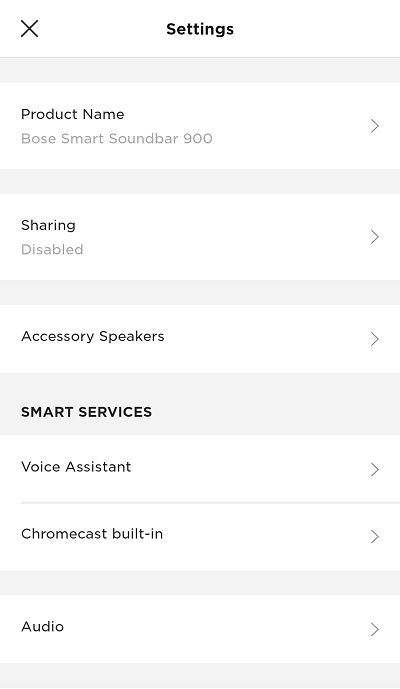
- Utilice el interruptor de alternar Chromecast para activar o desactivar la función. Chromecast ya estará activado si se han aceptado los términos de servicio de Google.
- Al activar Chromecast, aparece un mensaje que presenta vínculos a los Términos de servicio y la Política de privacidad de Google. Seleccione Aceptar & para finalizar la activación de Chromecast para este altavoz.
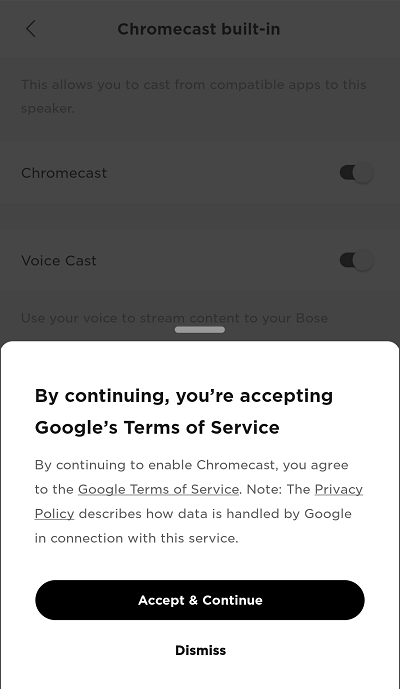
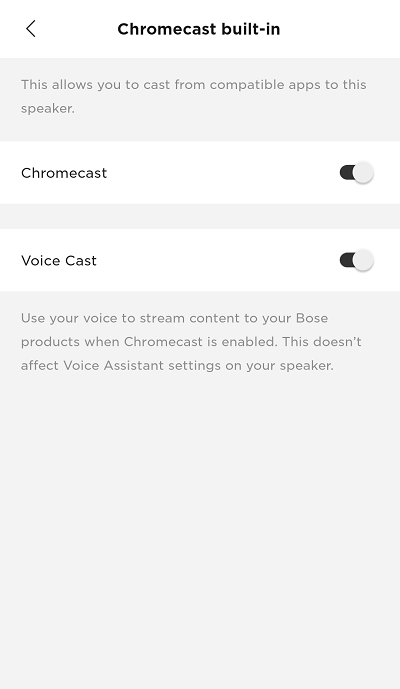
Voice Cast también se activa cuando Chromecast está activado. Para desactivar Voice Cast, debe hacerlo en la aplicación Google Assistant.
- Al desactivar Chromecast, aparece un mensaje que recuerda al usuario que el altavoz seguirá vinculado a la aplicación Google Assistant. Seleccione Continuar para finalizar la desactivación de Chromecast para este altavoz.
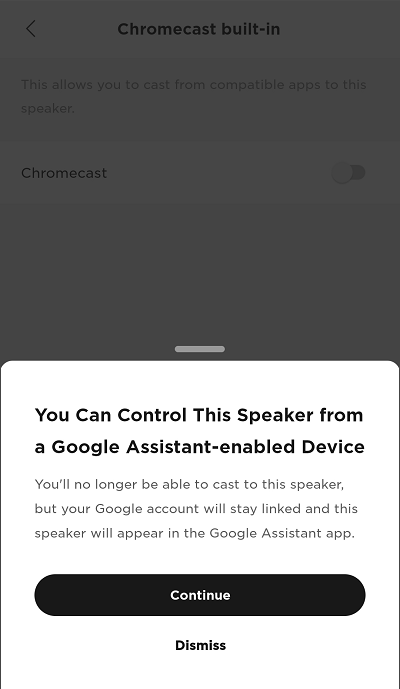
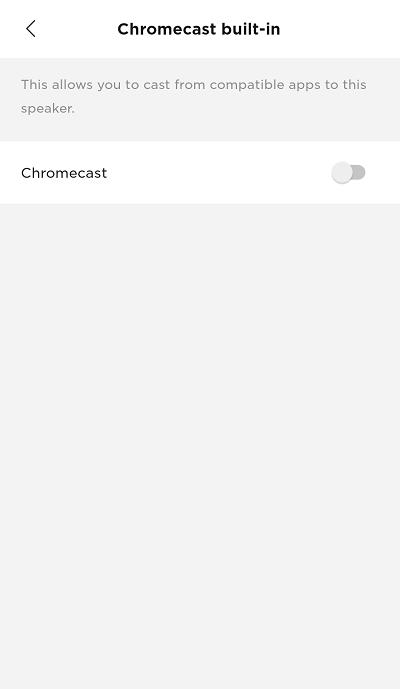
- Al activar Chromecast, aparece un mensaje que presenta vínculos a los Términos de servicio y la Política de privacidad de Google. Seleccione Aceptar & para finalizar la activación de Chromecast para este altavoz.
¿Te resultó útil este artículo?
Gracias por tus comentarios.

